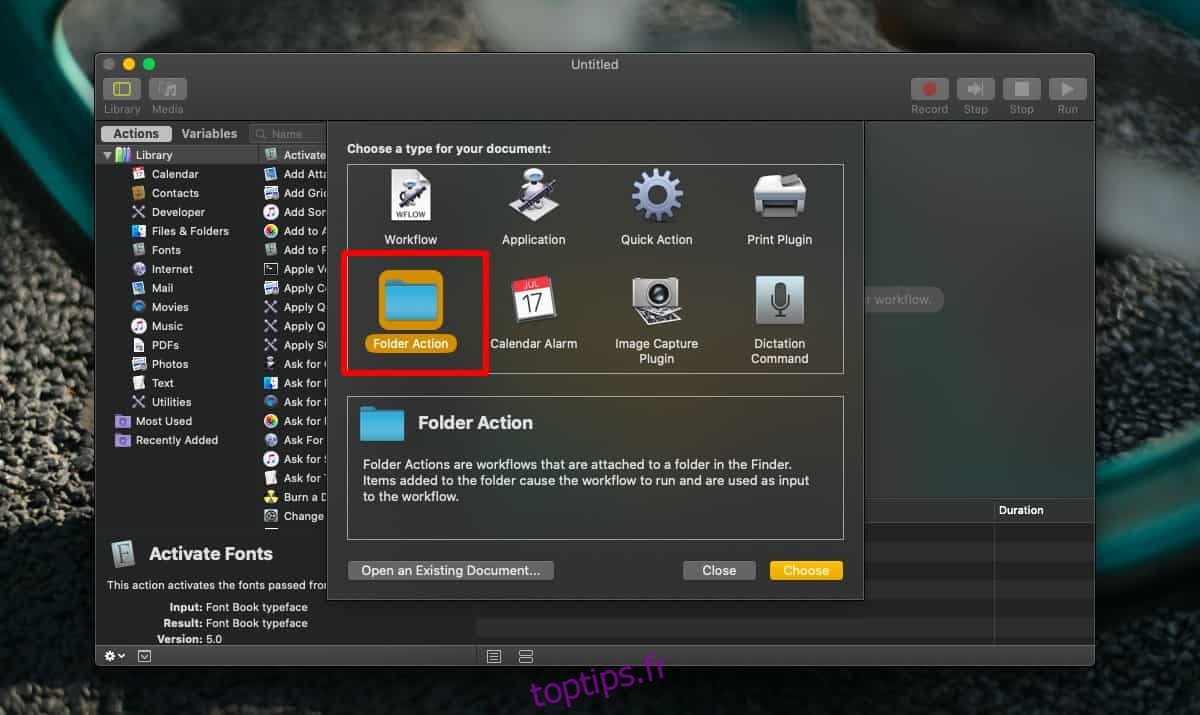Lorsque vous connectez un lecteur de stockage externe à un Mac, il se monte automatiquement. Vous devez ensuite double-cliquer dessus pour l’ouvrir dans le Finder. Ce n’est rien de trop difficile, mais si vous souhaitez ouvrir automatiquement le Finder lors du montage sur disque, vous pouvez créer une action de dossier avec Automator. Il ouvrira le disque monté et affichera son contenu dans le Finder. Voici ce que vous devez faire.
Ouvrir automatiquement le Finder lors du montage sur disque
Ouvrez Automator et créez un nouveau document. Dans le panneau de sélection du type de document, sélectionnez Action sur le dossier.
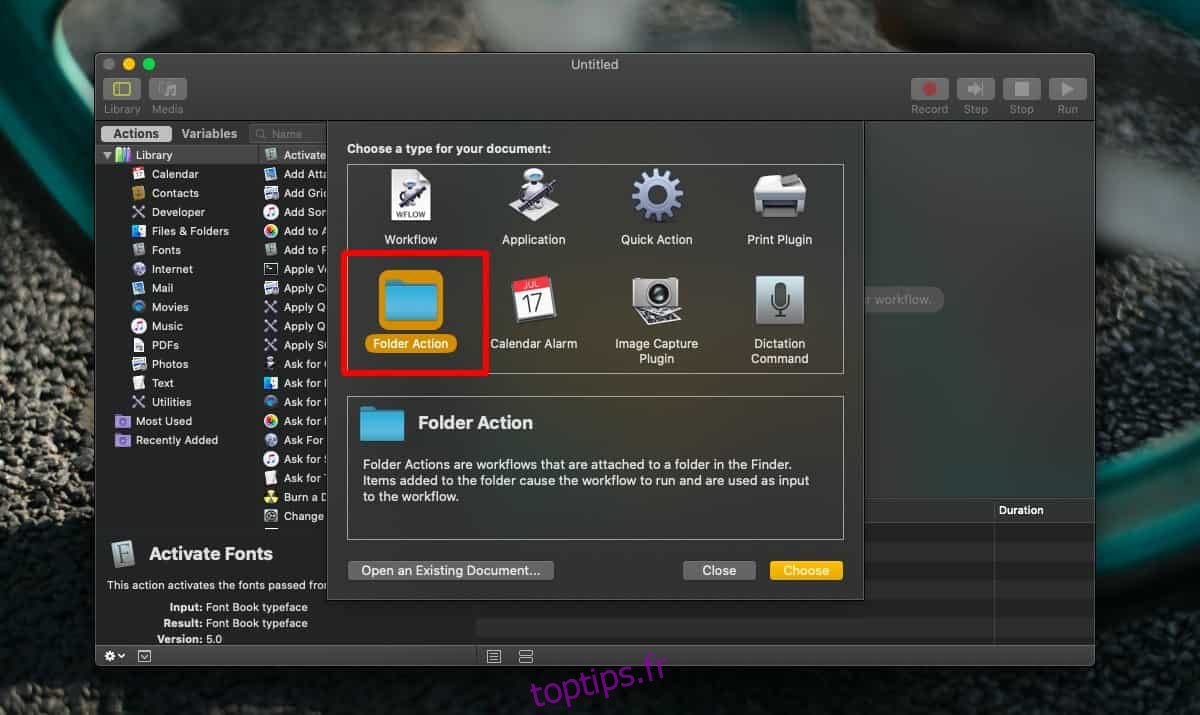
Une fois que vous avez fait cela, vous verrez une liste déroulante en haut appelée «L’action de dossier reçoit les fichiers et les dossiers ajoutés». Ouvrez la liste déroulante et sélectionnez Autre. Ensuite, appuyez sur le raccourci clavier Maj + Commande + G. Vous verrez un nouveau panneau. Dans ce panneau, entrez ce qui suit, cliquez sur OK, puis sur Choisir.
/volumes
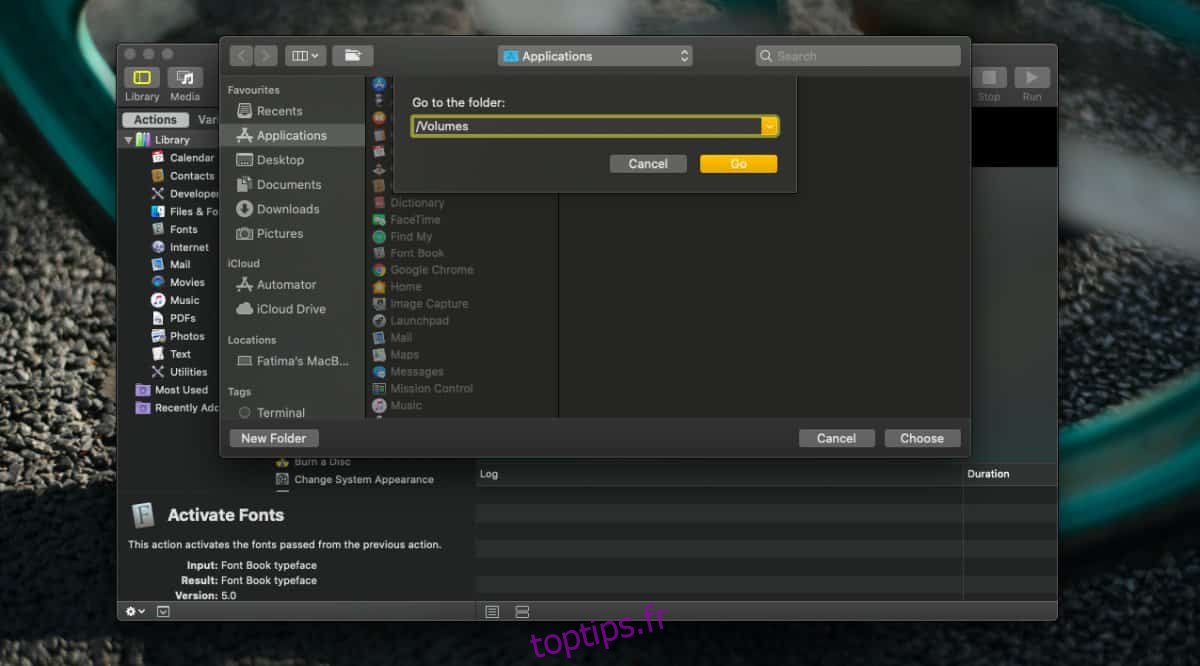
La dernière étape consiste à rechercher l’action «Ouvrir les éléments du Finder» dans la colonne de gauche. Vous pouvez utiliser la barre de recherche en haut pour le rechercher. Faites-le glisser et déposez-le sur le volet de droite, puis continuez et enregistrez l’action. Donnez-lui un nom qui vous indique à quoi il sert.
Ensuite, connectez votre lecteur. Il se montera automatiquement et vous verrez une invite vous indiquant que «FolderActionsDispatcher» aimerait accéder aux fichiers et dossiers sur le volume. Permettez-lui de le faire. Cette invite n’apparaîtra pas à chaque fois.
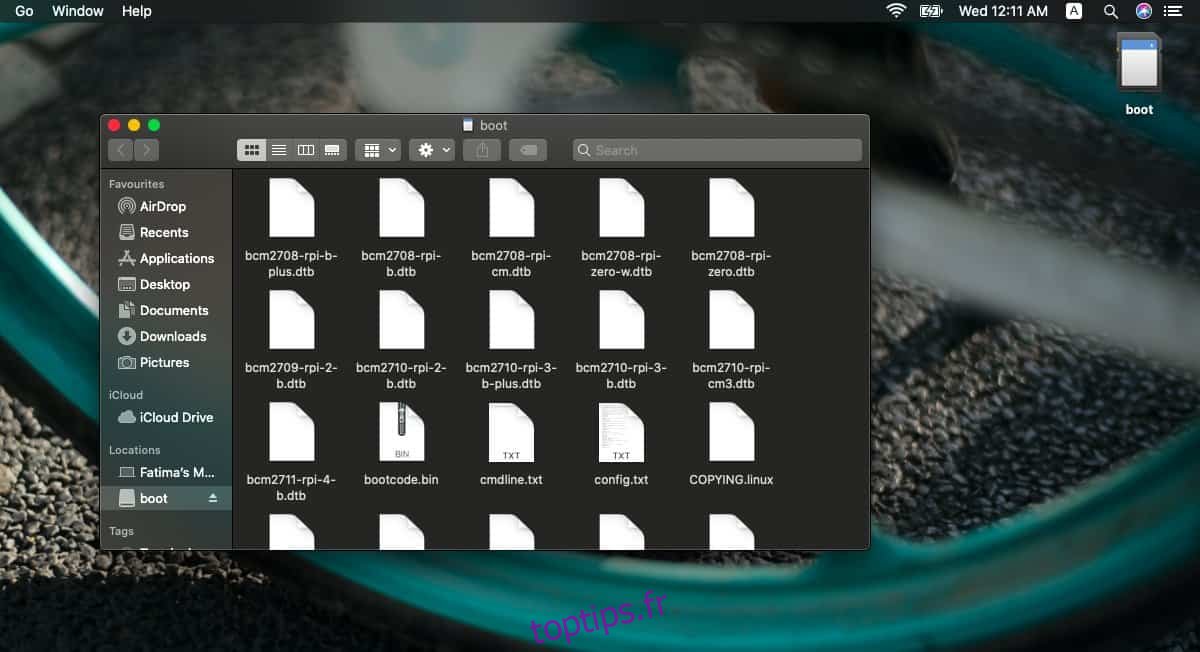
Si vous souhaitez supprimer l’action de dossier, vous devez vous rendre à l’emplacement suivant.
/Library/Scripts/Folder Actions
Ici, recherchez un script appelé Remove Folder Actions.scpt. Double-cliquez dessus pour exécuter le script, puis sélectionnez l’action de dossier que vous souhaitez supprimer. Vous n’aurez pas à supprimer toutes les actions de dossier. Vous aurez la possibilité de choisir ceux à conserver et de ceux dont vous vous débarrassez.
Cela fonctionnera pour tous les lecteurs et tout autre élément que macOS reconnaît comme un lecteur. Cela signifie que les applications distribuées sous forme de fichiers DMG et montées s’ouvriront probablement également dans le Finder. Ceci est utile, mais sachez que cela peut également présenter un risque pour la sécurité. C’est pourquoi macOS n’a pas cette fonctionnalité prête à l’emploi. Un volume peut contenir quelque chose de malveillant qui s’exécute lors de l’accès. Le monter ne permet à rien de s’exécuter, mais l’ouverture du lecteur dans Finder peut déclencher l’exécution du contenu malveillant, quel qu’il soit. Le fait est, soyez prudent avec cela.